VideoPad Video Editor е безплатен софтуер за редактиране на видео за YouTube
Редактирането на видео(Video) става все по-важно в наши дни поради подобни на YouTube и други социални видео платформи. Хората(Folks) искат да правят свои собствени видеоклипове, за да привлекат голяма публика, и това е страхотно. Ако все още не сте YouTuber , но обмисляте перспективите да станете такъв, тогава има вероятност да търсите видеоредактор, който е едновременно мощен и безплатен. Трябва да кажем, че има няколко инструмента за редактиране, но днес ще се съсредоточим върху VideoPad Video Editor . С този инструмент потребителите могат лесно да създават професионално изглеждащи видеоклипове само за няколко минути, защото е доста лесен за използване и разбиране.
VideoPad Video Editor за YouTube
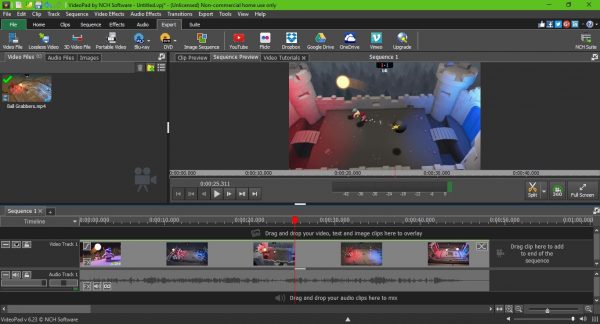
След като инсталирате този безплатен софтуер за редактиране на видео, стартирайте инструмента за редактиране и веднага ще видите потребителския интерфейс. Отначало може да изглежда плашещо, но не се страхувайте, не е трудно да се научите, след като имате сериозна причина да вкарате всичко в главата си.
Сега, за да редактирате видеоклипа си, просто щракнете върху иконата, която казва Отвори(Open) и изберете видеоклипа си, или плъзнете и пуснете(drag and drop) видеоклипа в отворената област вляво. След като бъде(Once) добавен, предлагаме да плъзнете видеоклипа си по времевата линия(timeline) в долната част за повече контрол.
Тук можете да редактирате аудиото отделно от видеото и обратно, или можете да редактирате всички наведнъж. Сериозно, ако имате опит в използването на други усъвършенствани инструменти за редактиране на видео, тогава няма да имате проблем да се спуснете и изцапате с VideoPad .
Изрязване на видео
Нека не се заблуждаваме в това, хора. Когато става въпрос за основно редактиране на видео, инструментът за подрязване е най-използваният. За щастие VideoPad се предлага с такъв инструмент и е лесен за използване.
Щракнете върху инструмента за подрязване, за да определите къде искате да започне отрязването и къде трябва да завърши . (Trim)Толкова е лесно; дори неродено дете трябва да може да го направи, повярвайте ни.
Видео ефекти и преход
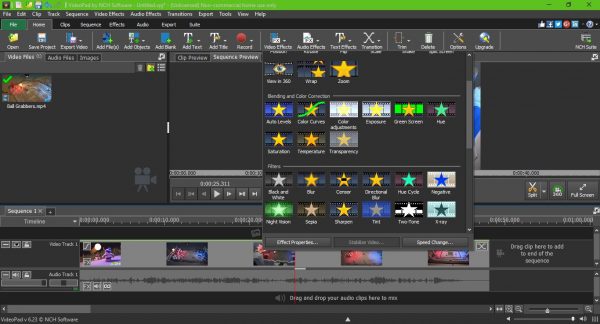
Ето нещото, ако добавяте няколко клипа, за да създадете един видеоклип, тогава ще трябва да добавите преходи между всеки клип. Правенето на това е супер лесно, защото иконата Transition е разположена в горната част. Просто(Just) щракнете и изберете този, от който се нуждаете, и просто го плъзнете до мястото, където предпочитате да бъде.
По отношение на видео ефекти, опцията също се намира в горната част. Иконата е голяма и разкриваща – затова е трудно да се пропусне. Вероятно няма да използвате тази функция доста често, но когато му дойде времето, трябва да я намерите за полезна.
Изобразете новото си видео
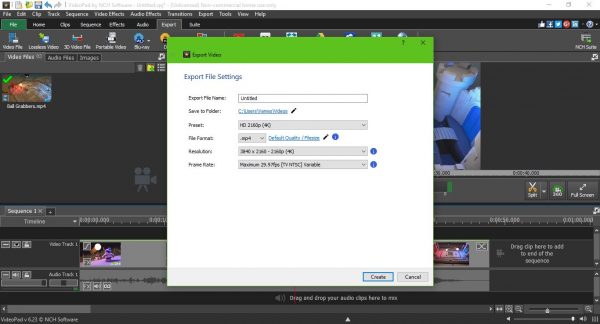
След като завършите редакцията по ваш вкус, моля, щракнете върху Експортиране(Export) , след което изберете опция от падащото меню(drop-down menu) . Повечето хора трябва да изберат Видео файлове(Video Files) , след което да изберат правилната опция, преди да създадат своето видео.
Ако искате да направите нещата супер лесни, изберете опцията YouTube , за да изобразите и качите видеото в YouTube директно от VideoPad .
Като цяло трябва да кажем, че VideoPad е повече от приличен инструмент за редактиране на видеоклипове за YouTube . Мощен е, но няма да се сравнява с Adobe Premiere Pro , но трябва да даде възможност на Adobe Premiere Essentials да работи за парите си.
Имайте(Bear) предвид, че изобразяването на видео може да отнеме много време, ако компютърът ви няма достатъчно бърз процесор. Освен това(Furthermore) времето за изобразяване също зависи от дължината на видеоклипа, така че имайте го предвид, преди да се задълбочите.
Можете да изтеглите програмата от официалния сайт(official website)(official website) .
Related posts
Ezvid е безплатен Video Maker, Editor, Slideshow Maker за Windows 10
Най-добрият безплатен софтуер за редактор на метаданни на видео за Windows 11/10
Как да използвате Gihosoft Video Editor за изрязване и присъединяване на видеоклипове
Имате нужда от разширение, за да използвате този файл – Грешка в редактора на видео в приложението Снимки
Няма звук в приложението Video Editor в Windows 11/10
Идеи за видеоклипове в YouTube: Най-популярните видове видеоклипове в YouTube
Как да възпроизвеждате видео в режим на цял екран в браузъра Edge
Видеото не може да бъде декодирано в Windows 11/10
Включете връзки към социалните медии в канала в YouTube и споделяйте видеоклипове
Най-добрият софтуер за редактиране на видеоклипове в YouTube
Как да използвате аудиотеката на YouTube във вашите видео проекти
Как да поставите видеоклип от YouTube на Repeat на настолен компютър или мобилен телефон
Как да възпроизвеждате видео с VLC с помощта на командния ред
Видеото е ограничено, проверете администратора на работилницата на Google
OpenShot Video Editor: Как да започнете
Как да блокирате видеоклип или канал в YouTube Kids
Как да цитирате видеоклип в YouTube в MLA и APA
Настройка на Filezilla сървър и клиент: екранна снимка и видео урок
Най-добрият софтуер за видеоредактор за деца, който е лесен за научаване и използване
12 неща, които можете да правите с Video Editor от Windows 10
